屏幕总是自己变暗 Win10屏幕自动变暗怎么调节
更新时间:2024-03-11 17:59:13作者:jiang
在使用Win10电脑时,有些用户可能会遇到这样的问题:屏幕总是自己变暗,让人感到困惑和不便,这是Win10系统自带的屏幕自动亮度调节功能在起作用。为了解决这一问题,我们可以通过简单的操作来调节屏幕的亮度,让屏幕显示效果更符合我们的需求和习惯。接下来让我们一起来了解一些调节Win10屏幕亮度的方法。
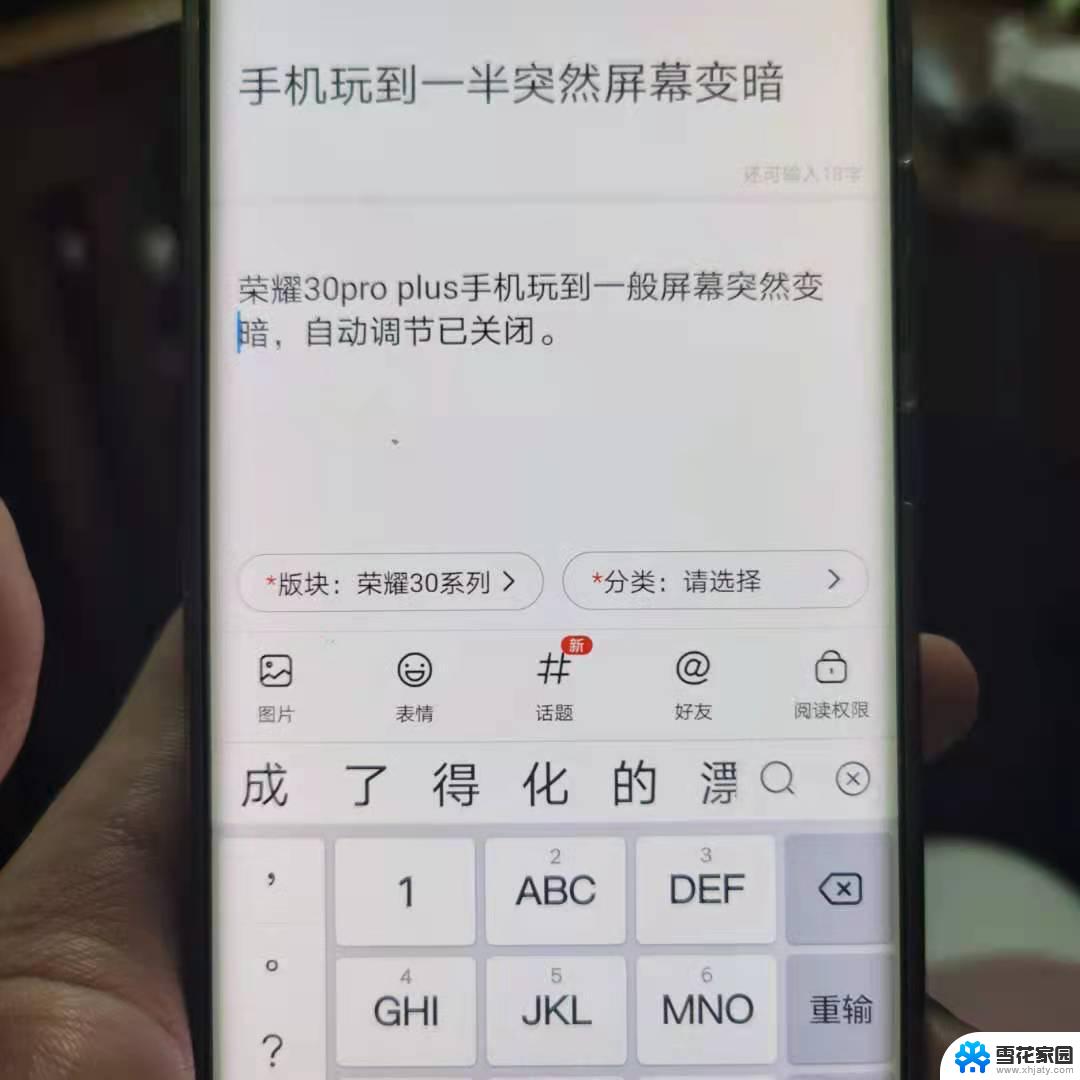
步骤:
1、在开始菜单上单击右键,选择【控制面板】;
2、在控制面板将查看方式修改为“大图标”,在下面点击【电源选项】;
3、点击当前选择的电源计划左侧的【选择关闭显示器的时间】;
4、在下面将“用电池”和“接通电源” 选项下的【调整计划亮度】滑动块都移到最右侧,点击保存即可。
5、接着点击下面的“更改高级电源设置”;
6、展开【显示】—【启用自适应亮度】,将下面两个选项都关闭。然后点击【应用】,再点击【确定】完成设置。
完成设置后屏幕就不会自动变暗了。
以上是屏幕总是自动变暗的全部内容,如果您遇到相同问题,可以参考本文中介绍的步骤进行修复,希望对大家有所帮助。
屏幕总是自己变暗 Win10屏幕自动变暗怎么调节相关教程
-
 怎么让电脑屏幕变暗 WIN10电脑桌面屏幕调暗的步骤
怎么让电脑屏幕变暗 WIN10电脑桌面屏幕调暗的步骤2024-03-12
-
 如何将电脑屏幕亮度调暗 win10系统屏幕亮度调节不了怎么办
如何将电脑屏幕亮度调暗 win10系统屏幕亮度调节不了怎么办2023-12-08
-
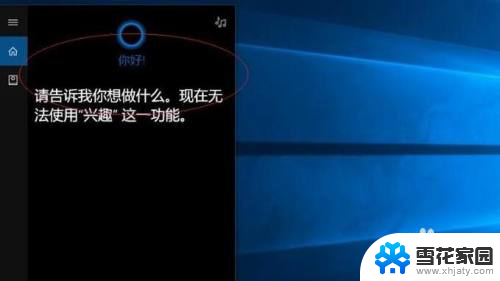 台式电脑屏幕暗怎么办 win10系统屏幕亮度调节故障
台式电脑屏幕暗怎么办 win10系统屏幕亮度调节故障2024-05-16
-
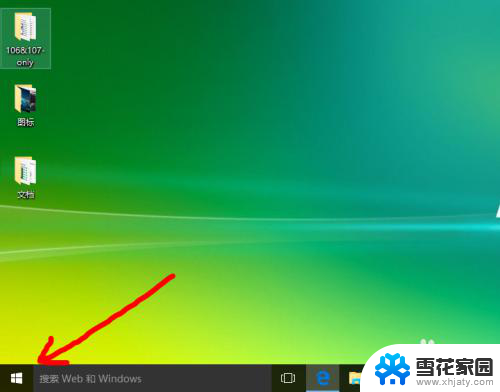 电脑屏幕偏暗如何调节 Win10电脑屏幕色彩调节方法
电脑屏幕偏暗如何调节 Win10电脑屏幕色彩调节方法2023-11-14
- 怎么关闭屏幕自动调节亮度 win10停止屏幕亮度自动调整
- 怎么屏幕不会自动熄灭 Win10屏幕自动关闭怎么解决
- 电脑亮度最亮了还是暗怎么办 win10系统屏幕亮度无法调节怎么办
- 怎么取消亮度自动调节 Win10电脑如何关闭自动调节屏幕亮度功能
- 电脑自动锁屏幕怎样设置 Win10如何定时自动锁定电脑屏幕
- 电脑亮度怎么关闭自动调节 win10如何停用屏幕亮度自动调整
- win10电脑怎么改账户名 win10账户名称如何更改
- 电脑上怎么改时间 win10系统怎样更改电脑的日期和时间
- 笔记本电脑如何合上后不关闭屏幕 win10合上笔记本不关闭屏幕设置方法
- microsoft账户怎么彻底注销 win10如何切换microsoft账户登录
- 怎么取消桌面壁纸 Win10如何关闭桌面背景动态效果
- 电脑为什么按w会弹出东西 Win10按w弹出INK工作区如何关闭
win10系统教程推荐
- 1 win10电脑怎么改账户名 win10账户名称如何更改
- 2 电脑上怎么改时间 win10系统怎样更改电脑的日期和时间
- 3 笔记本电脑如何合上后不关闭屏幕 win10合上笔记本不关闭屏幕设置方法
- 4 电脑的激活日期怎么查 怎样查看win10系统激活的具体时间
- 5 win10关机按钮消失 win10系统电脑如何找回关机键
- 6 windows10关闭激活 如何取消已激活的win10系统
- 7 mp4做动态壁纸 Win10如何将视频设置为桌面壁纸
- 8 电脑显示屏刷新率怎么改 Windows10屏幕刷新率如何设置
- 9 电脑怎样隐藏任务栏 Win10任务栏如何隐藏
- 10 什么样的配置装win10 Win10最低配置要求